Am instalat un senzor nou si nu merge. Ce înseamnă „calibrarea ecranului” pe un smartphone sau o tabletă Android? Prin aplicația Quick TuneUp
U utilizatori neexperimentați foarte des apar probleme cu ecranul tactil: acesta nu răspunde sau este foarte lent să răspundă. Sau când faceți clic pe unul dintre puncte, se deschide o opțiune complet diferită. Și după înlocuirea unui ecran spart fără o calibrare adecvată, va funcționa bine modul dorit nici nu va fi. Este posibil să schimbați răspunsul ecranului la solicitările utilizatorilor?
Cel mai probabil totul depinde de defecțiune touch screen, iar pentru a-l configura ar trebui să calibrați ecranul Android.
Ce este calibrarea ecranului tactil? Prin calibrare ne referim reglaj fin răspunsurile senzorului când atingeți ecranul. Nu trebuie să faceți acest lucru, dar apoi aveți răbdare, nu va fi ușor să așteptați un răspuns.
Cum se verifică dacă este necesară calibrarea
- Dacă doriți să vă asigurați că trebuie să reglați ecranul, mai întâi trebuie să îndepărtați folia care protejează ecranul, iar dacă lipsește, apoi curățați-o cu un flanel moale.
- Acum trebuie să verificați gradul de răspuns la atingerea acestuia: și dacă simbolul pe care ați vrut să-l apelați apare pe ecran, dar altul, atunci este necesară calibrarea.
Chiar și atunci când achiziționați un dispozitiv nou, trebuie să calibrați ecranul tactil, iar acest lucru se face și dacă nu funcționează corect.
Instrucțiuni de calibrare a senzorului
Configurarea răspunsului corect pe un dispozitiv Android este simplă: are un sistem foarte încorporat utilitate utilă ts_calibrate și vă va ajuta să configurați ecranul să funcționeze corect. Pentru aceasta:
- Selectați „setări” din meniu, găsiți opțiunea „setări telefon” și selectați opțiunea „calibrare ecran”.
- După apelarea acestei comenzi, pe ecran va apărea o cruce mică cu un punct roșu în centru.
- Pentru a calibra, trebuie să loviți cu precizie centrul cu punctul roșu, așa veți ajusta ecranul la lucru corect. Această operațiune se repetă de trei ori, iar data viitoare când o apăsați, răspunsul corect al ecranului tactil va fi încărcat în memorie și trebuie confirmat.
- Pentru a verifica corectarea feedback-ului ecranului, faceți clic pe orice simbol de pe ecran, iar dacă atunci când dați clic este afișat corect, atunci ați configurat corect ecranul.
Instrucțiuni pentru calibrarea senzorului hidraulic
Dar asta nu este tot, trebuie să calibrați senzorul hidraulic, acesta este un dispozitiv cu care mod automat Poziția telefonului este detectată și poate modifica parametrii ecranului. De exemplu, dacă îl păstrați înăuntru pozitie orizontala, și apoi l-ați întors pe verticală, apoi acest dispozitiv va răspunde la mișcare și va afișa imaginea pe verticală.
- Pentru a face acest lucru, deschideți „setări”, selectați opțiunea „afișare”;
- Apoi opțiunea „calibrare senzor hidraulic”;
- Utilitarul în sine va configura afișarea corectă a imaginii în pozitii diferite dispozitive Android.
Acum, după configurarea ecranului tactil pe Android, puteți apela confortabil toate comenzile de care veți avea nevoie atunci când lucrați cu acesta.

Aplicații pentru dispozitive pornite Platforma Android, care vă permite să păstrați legătura cu prietenii dvs. în cele mai vizitate rețea socială Rusia și CSI. Aplicația VKontakte are aceeași funcționalitate...

Context Bună, m-am oferit odată să ajut o școală să creeze un sistem Linux care nu funcționa deloc. În timpul primei conversații, directorul școlii în sine nu a putut explica nimic, adică...
Un antreprenor pe care îl cunosc odată m-a abordat cu o solicitare de a limita lucrurile rele de pe internet, invocând faptul că colegii săi petrec mult timp uitându-se la căpșuni. Am spus că voi...

Ca orice dispozitiv, mai devreme sau mai târziu telefonul începe să se defecteze și să se defecteze. Există un numar mare de probleme care pot apărea pe Android. Una dintre ele este răspunsul inadecvat al ecranului la atingeri. Dacă senzorul dispozitivului dvs. Android nu realizează corect sarcinile care i-au fost atribuite, atunci cel mai probabil setările de calibrare a ecranului de pe telefon au mers prost.
Ce înseamnă „calibrarea ecranului” pe un smartphone sau o tabletă Android?
Calibrarea ecranului este setările pentru ecranul tactil al dispozitivului. Adică, dacă ați trecut degetul sau stiloul pe ecran, acesta ar trebui să vă afișeze mișcările cu mare precizie. În cazul în care acțiunile dvs. și ceea ce s-a întâmplat în cele din urmă pe ecran diferă, ar trebui să recalibrați dispozitivul. Pot apărea probleme legate de calibrare la înlocuirea ecranului, modificarea setărilor dispozitivului sau din cauza software-ului și Vătămare corporală dispozitive.
Calibrarea ecranului Android - pas cu pas
Există mai multe moduri de a calibra dispozitivele Android. Unele conduc prin programe care au fost instalate inițial pe telefon, altele necesită descărcarea de aplicații speciale de pe Play Market. Să începem cu cele care necesită cât mai puțină acțiune.
Prin setările dispozitivului
Deoarece utilizatorii au probleme cu calibrarea destul de des, dezvoltatorii au adăugat capacitatea de a calibra dispozitivul prin setările dispozitivului:
Calibrarea ecranului tactil Android prin meniul de inginerie
Pe dispozitivele Android există meniu special, datorită căruia puteți face multe lucruri care nu sunt posibile în modul normal.
- Mai întâi trebuie să intri în meniu. Pentru a face acest lucru, formați unul dintre codurile speciale în locul în care introduceți de obicei numerele de telefon - *#*#3646633#*#*, *#*#4636#*#* sau *#15963#*.

Introdu codul si adauga *

- Accesați secțiunea Senzor.
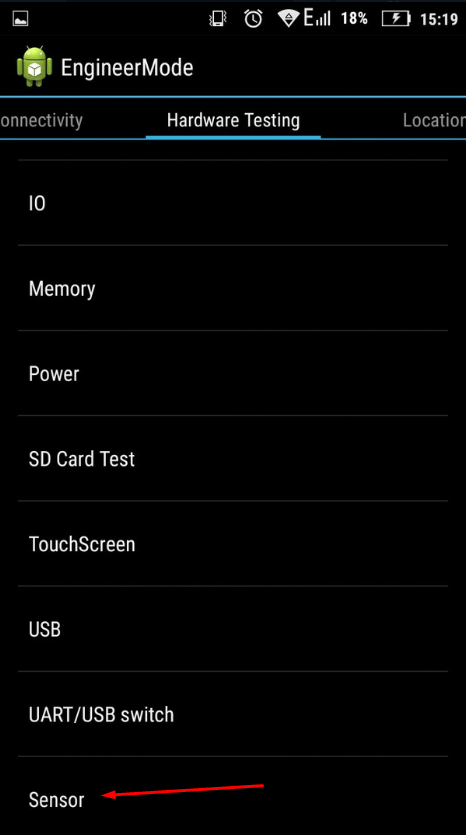
Accesați secțiunea Senzor
- Apoi, accesați secțiunea Celibrare senzor.

Accesați secțiunea Celibrare senzor
- Faceți clic pe butonul Clear Calibration.

Faceți clic pe butonul Clear Calibration
- Faceți clic pe butonul Efectuați calibrarea (toleranță 20%).

Apăsați butonul Efectuați calibrarea (toleranță 20%)
- Plecăm de la meniul de inginerie apăsând de mai multe ori butonul înapoi de pe telefon.

Apăsați butonul „Înapoi” de mai multe ori
Prin aplicația de calibrare a ecranului tactil
În Play Market poți găsi multe aplicații responsabile cu calibrarea ecranului, una dintre ele este Calibrarea ecranului tactil.
- În Play Market găsim și instalăm aplicația.
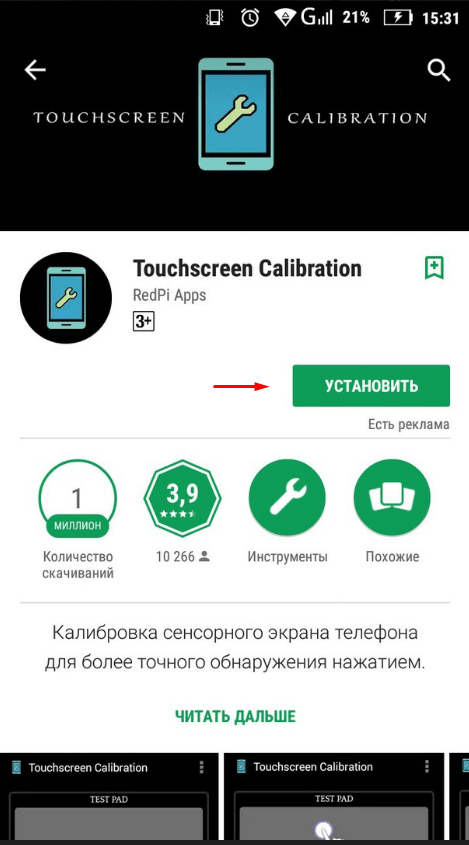
Instalarea aplicației
- Îl lansăm din meniul dispozitivului.

Lansați aplicația
- Faceți clic pe butonul Calibrare.

Faceți clic pe butonul Calibrare
- Efectuăm acțiunile pe care programul le sugerează.
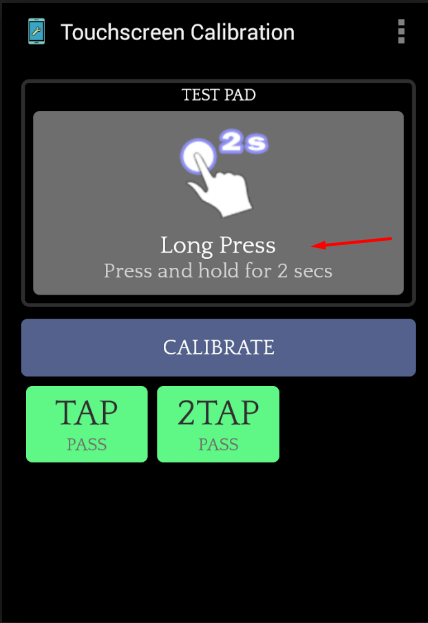
Efectuăm sarcini simple
- Primim o notificare că calibrarea a fost finalizată cu succes.
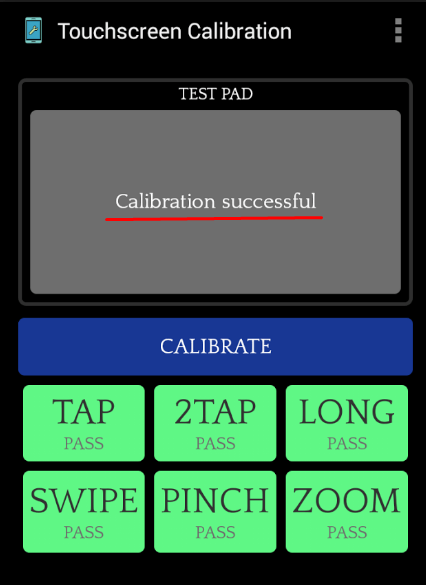
Notificare că calibrarea este finalizată
Prin aplicația Quick TuneUp
Această aplicație îndeplinește aceleași sarcini ca și cele anterioare, dar într-un mod diferit.
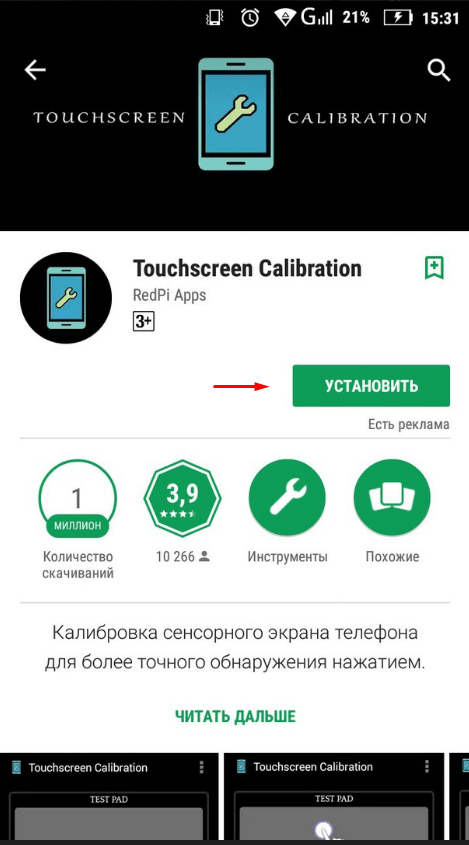
Video: cum să creșteți sau să micșorați sensibilitatea senzorului
Cum se configurează accelerometrul sau senzorul G
De asemenea, pe toate aparate moderne Există un accelerometru care determină poziția telefonului față de o suprafață plană orizontală și verticală. Această caracteristică este utilizată în multe jocuri, cel mai adesea jocuri de curse în care controlați mașina rotind telefonul și în alte aplicații.
Printr-o aplicație specială - GPS Status & Toolbox
Puteți calibra senzorul G folosind aplicație gratuită din Play Market:
- Instalare aplicație GPS Stare și caseta de instrumente din Play Market.

Instalarea aplicației
- Deschideți-l și accesați secțiunea „Instrumente”.

Faceți clic pe butonul „Instrumente”.
- Selectați secțiunea „Calibrare accelerometru”.

Selectați secțiunea „Calibrarea accelerometrului”
- Așezați telefonul pe o suprafață plană, cum ar fi o masă sau un pervaz. Faceți clic pe butonul „Calibrați”.

Faceți clic pe butonul „Calibrați”.
- Așteptăm finalizarea procesului și primim o notificare că accelerometrul a fost calibrat cu succes.

Notificare despre calibrarea cu succes a accelerometrului
Prin meniul de inginerie
Există o a doua modalitate de a calibra senzorul G - prin Meniul Inginerie:
- Formați unul dintre codurile speciale în locul în care introduceți de obicei numerele de telefon - *#*#3646633#*#*, *#*#4636#*#* sau *#15963#*.

introduce cod special si adauga *
- Deschideți secțiunea Testare hardware.

Accesați secțiunea Testare hardware
În fiecare an, producătorii lansează zeci de modele noi de smartphone-uri. Unii ca trăsătură distinctivă se pot lăuda că sunt ieftine, altele au performanțe ridicate, altele au un design ergonomic, altele sunt dotate cu caracteristici excelente de economisire a energiei, baterie puternică si rezistenta la impact. Dar niciunul dintre aceste dispozitive nu poate fi 100% protejat de defecțiuni de diferite tipuri. Una dintre aceste necazuri este operație spontană ecran tactil, care este tipic, de regulă, pentru modelele de smartphone-uri chinezești cu buget redus. De ce senzorul de pe telefon este apăsat de la sine și cum să faceți față acestei probleme, veți învăța din articol.
Funcționarea incorectă a ecranului tactil nu este cel mai plăcut lucru, dar problema poate fi remediată
În mod convențional, motivele pentru care senzorul în sine este apăsat pot fi împărțite în două categorii:
- Eroare software - apare din cauza erorilor software ( software) smartphone;
- Defecțiune hardware - erori asociate cu deteriorarea părților componente ale dispozitivului.
În funcție de modelul smartphone-ului dvs. și de circumstanțele apariției operare eronată ecran, este posibil să spunem cu o probabilitate mai mare sau mai mică care dintre eșecurile de mai sus a cauzat această problemă. Astfel, în modelele bugetare chinezești (conform statisticilor, cel mai adesea în Alcatel și Xiaomi), funcționarea incorectă a ecranului tactil apare ca urmare a asamblarii de calitate scăzută a dispozitivului și ieftin. afișaj rezistiv, despre care se știe că este vulnerabilă la acumularea de sarcină statică pe suprafața sa. Aruncarea unui smartphone sau apăsarea puternică pe ecran poate cauza, de asemenea, probleme cu funcționarea ecranului tactil.
Cu toate acestea, nu este nevoie să disperați. Înainte de a susține că au apărut erori de funcționare a ecranului din cauza deteriorării hardware, ar trebui să încercați să remediați această problemă folosind metode software. Să le aruncăm o privire mai atentă.
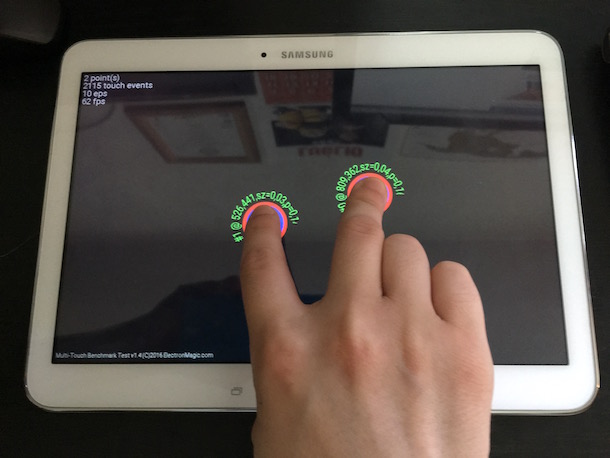
Cum să eliminați activarea spontană a senzorului în mod programatic
Deci, să ne uităm la câteva modalități de a rezolva această problemă pe cont propriu.
Metoda 1: Resetați telefonul smartphone la setările din fabrică
În funcție de modelul smartphone-ului, restabilirea parametrilor de funcționare „implicit” se realizează într-o anumită secțiune a setărilor. Cu toate acestea, calea către ele este aceeași pentru majoritatea dispozitivelor, numai numele acestor blocuri diferă. Prin urmare, să vedem cum să resetați setările la valorile implicite din fabrică, folosind un exemplu Smartphone Philips S326.
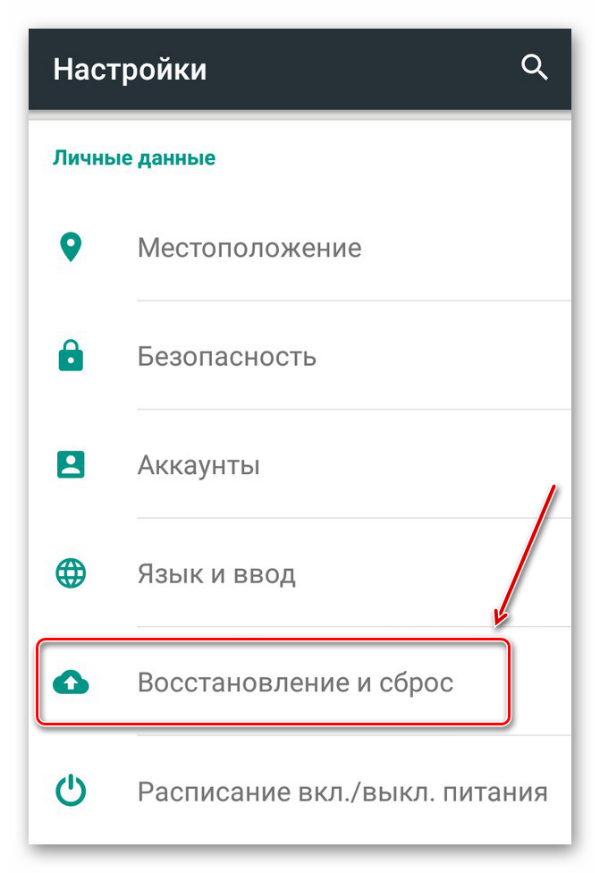
Metoda 2: Calibrarea ecranului
Recalibrarea ecranului tactil poate fi necesară nu numai în cazul unei defecțiuni software, după care senzorul de pe smartphone face clic pe cont propriu. Dupa cazatura dispozitiv mobil de la înălțime, căderea în apă, înlocuirea afișajului etc. trebuie efectuată calibrarea - aceasta poate ajuta în majoritatea cazurilor enumerate aici. Să luăm în considerare două metode care ne permit să efectuăm această procedură.
Calibrarea ecranului folosind instrumente standard încorporate în smartphone
În acele modele de dispozitive care au capacitatea de a determina unghiul de înclinare al ecranului tactil ca funcționalitate standard, îl puteți calibra fără a utiliza utilitati speciale. Pentru aceasta:
- Accesați secțiunea „Setări” a dispozitivului nostru;
- În „Afișaj”, „Ecran” sau „ Abilitati speciale» găsiți elementul „Calibrare” și faceți clic pe el;
- Următoarea fereastră sugerează, de regulă, să plasați telefonul pe o suprafață plană și să începeți procedura de calibrare, apoi dispozitivul dvs. va ajusta automat unghiul optim de atingere și îl va finaliza.
Folosind aplicația specială „Touchgreen Calibration”
The metoda va funcționa pentru cei ale căror modele de smartphone nu au instrumente de calibrare a ecranului încorporate. Aplicația se compară favorabil cu altele similare, în primul rând, datorită ușurinței în utilizare și, de asemenea, foarte precizie ridicată determinarea unghiului de înclinare a senzorului.
- Deci, pentru a calibra ecranul folosind Calibrarea ecranului tactil, aveți nevoie de:
- Descărcați aplicația de pe link-ul la Google Play— https://play.google.com/store/apps/details?id=redpi.apps.touchscreencalibration ;
- După instalare, rulați programul în fereastra de pornire vedem inscripția „Calibrați” încadrată pe un fundal albastru, trebuie să faceți clic pe ea;
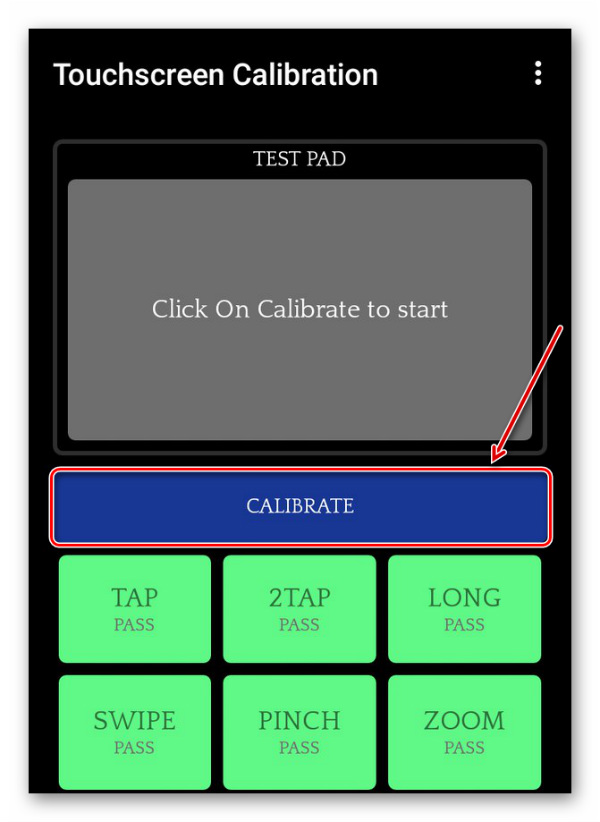 Faceți clic pe „Calibrare” pentru a începe procesul de calibrare a ecranului tactil
Faceți clic pe „Calibrare” pentru a începe procesul de calibrare a ecranului tactil Începe procedura de calibrare, timp în care vi se va cere să reglați unghiul ecranului în șase diverse moduri atingeri, trecem prin fiecare dintre ele;
Nu uitați că smartphone-ul trebuie să fie pe o suprafață plană în tot acest timp pentru ca calibrarea să fie cât mai precisă.
Când ați terminat, vi se va solicita să reporniți dispozitivul pentru ca modificările să intre în vigoare.
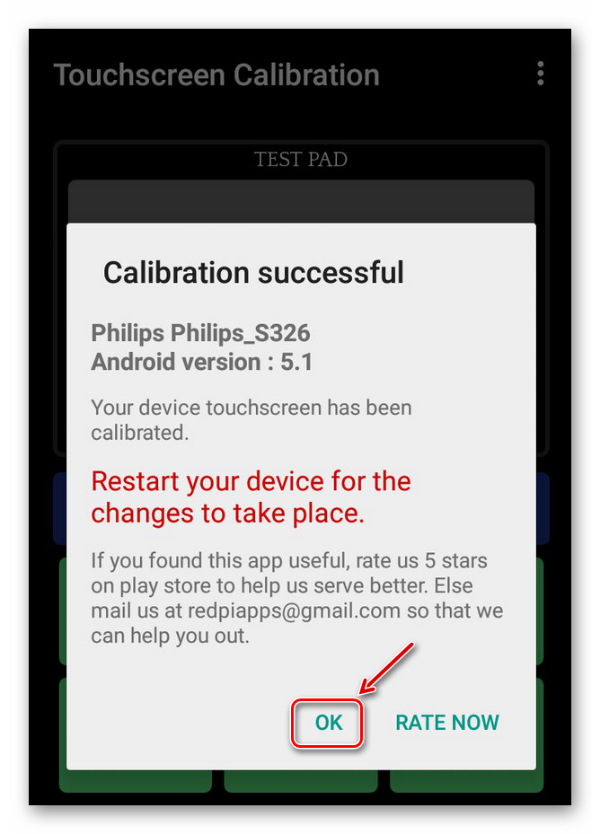 Aici faceți clic pe „Ok” și reporniți dispozitivul pentru ca modificările să intre în vigoare
Aici faceți clic pe „Ok” și reporniți dispozitivul pentru ca modificările să intre în vigoare Concluzie
Dacă metodele de mai sus Dacă nu v-au ajutat să vă reparați presele senzorului, atunci problema se află cel mai probabil în hardware-ul smartphone-ului dvs. Există mai multe motive hardware din cauza cărora ecranul tactil poate funcționa spontan:
- Afișaj rezistiv - acest tip ecranele diferă de ecranele capacitive prin faptul că sunt un strat de sticlă pe care este aplicată o membrană flexibilă, un astfel de ecran tactil se uzează rapid;
- Bandă cu două fețe de proastă calitate - Producătorii chinezi, si ceva centre de servicii Celor care repară afișajele înlocuindu-le le place să economisească pe bandă cu două fețe, care este folosită pentru a fixa ecranul în interiorul carcasei. Ca urmare, ecranul tactil nu funcționează corect.
Din motivele de mai sus, este mai bine să încredințați problema unui specialist decât să încercați să reparați singur ecranul. Dacă tot doriți să o faceți singur, vă recomand să vizualizați aceste ghiduri despre repararea ecranului tactil:



